MATERIEL
https://www.mediafire.com/file/xb8a69xy6qpx33p/tuto_98_-_Scrumpalicious.zip/file
- Le tube PTU est de Elias Chatzoudis
Filtres utilisés
- Kang 3 / Mi vida Cocaine
- xero/radiance
Logiciels utilisés
- Corel Paint Shop Pro x2 Ultimate
(peut être utilisé avec des versions inférieures ou supérieures)
- Animation Shop 3.11
Pour suivre les indications de ce tutoriel, prendre exemple sur mon modèle.
Vous pouvez réaliser ce tuto avec ou sans animation.
1
ouvrir un nouveau document 600x600 blanc
2
Nouveau calque raster
sélections/sélectionner tout
copier/coller "SP3" dans la sélection
sélections/désélectionner tout
effets/effets de textures/Mosaique
avec les paramètres ET couleur de ma capture 
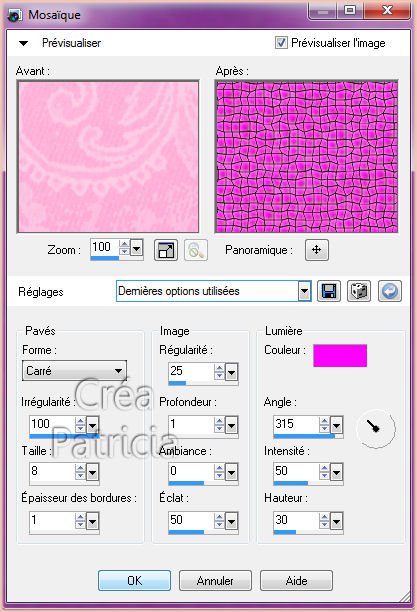
calques/charger-enregistrer un masque/à partir du disque
inverser non coché
ok
fusionner le groupe
3
Copier/coller "S-scalloped frame"
redimensionner à 80
4
Outil baguette
sélectionner l'intérieur du frame
sélections/modifier/agrandir de 5
sélections/inverser
copier/coller "SP1" comme nouveau calque
touche SUPPR de votre clavier
sélections/désélectionner tout
glissez ce calque SOUS le calque du frame
Dupliquer ce calque rond de papier 2 fois pour en avoir 3
les renommez 1/2/3 en partant du bas
fermez les calques 2 et 3
sur le calque 1
effets/modules externes/kang 3/mi vida cocaine
avec les paramètres par défaut !
sur le calque 3
mettre la 1ère ligne "twistify" à 107
sur le calque 2
mettre "twistify" à 117
5
se mettre sur le calque le plus haut
Copier/coller "S-triple flowers frame"
redimensionner à 70
déplacer à droite
6
Outil baguette
sélectionner l'intérieur des 3 petits cadres du "triple flower frame"
sélections/modifier/agrandir de 5
sélections/inverser
copier/coller "SP2" comme nouveau calque
touche SUPPR de votre clavier
sélections/désélectionner tout
Glissez ce calque SOUS le calque du "S-triple flower frame"
effets/effets de textures/mosaique
avec les paramètres de tout à l'heure
7
Copier/coller votre tube
image/miroir si besoin
bien placer à droite dans le "S-triple flower frame"
gommez tout ce qui dépasse
dupliquer le calque de votre tube 2 fois pour en avoir 3
les renommez 1/2/3 en partant du bas
fermez les calques 2 et3
sur le calque 1
on ne touche à rien
sur le calque 2
effets/modules externes/xero/radiance
avec les paramètres par défaut
sur le calque 3
effets/effets de photos/film noir et blanc
0/0
puis
effets/modules externes/xero/radiance
avec les paramètres par défaut
8
mettez-vous sur le calque du masque
copier/coller "S-flower"
déplacer en haut à droite
calques/dupliquer
image/renverser
bien placer
9
copier/coller "S-star chain"
déplacer à gauche
10
mettez-vous sur le calque le plus haut
Copier/coller "S-soft Bow2"
redimensionner à 50
placer à gauche du "triple frame"
calques/dupliquer
image/miroir
11
copier/coller "S-Rose 2"
redimensionner à 50
placer sur le ruban de droite
calques/dupliquer
image/miroir
placer vers la gauche
12
copier/coller "S-star trail"
redimensionner à 50
placer sur le rose en bas à droite
13
Copier/coller votre tube
placer à gauche
14
nouveau calque raster
sélections/sélectionner tout
copier/coller "SP2" dans la sélection
sélections/modifier/contracter de 5
touche SUPPR de votre clavier
sélections/désélectionner tout
effets/modules externes/kang 3/mi vida cocaine
avec les derniers paramètres utilisés (1ère ligne à 117  )
)
effets/effets 3D/ombre portée 3/3/50/10 couleur rose (prit dans le ruban, mon code couleur #d2769a)
puis ombre portée -3/-3/50/10 couleur rose
15
Si vous utilisez un tube payant mettre le copyright de l'artiste et votre licence OBLIGATOIRE.
Signer votre créa
Passons à l'animation
1. Ouvrir Animation Shop
2. Dans PSP ouvrez TOUS les calques 1 et fermez les calques 2/3, copier avec fusion
3. Dans Animation Shop, coller comme nouveau animation
4. Dans PSP ouvrez Tous les calques 2 et fermez les calques 1, copier avec fusion
5. Dans Animation Shop, coller après l'image active
6. Dans PSP ouvrez TOUS les calques 3 et fermez les calques 2, copier avec fusion
7. Dans Animation Shop, coller après l'image active
8. Dans animation shop:
...édition/sélectionner tout
...animation/propriétés de l'image 30
11.Enregister au format GIF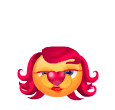
Ce tutoriel a été créé, imaginé et conçu par moi-même. Toute ressemblance avec un autre tutoriel serait une pure
coïncidence. Ecrit le: Jeudi 29 septembre 2011





Aucun commentaire:
Enregistrer un commentaire